
文章插图
总结:1、进入手机设置页面,点击控制中心 。2、进入控制中心后,点击自定控制 。3、进入自定控制页面后,找到屏幕录制,点击加号 。4、点击加号后,能看到屏幕录制 。点击home键,回到主屏 。5、上滑呼出快捷控制页面,点击所示按钮,开始录屏(这时录屏没有声音) 。开启声音,长按所示按钮 。6、长按后,会出现所示界面,点击话筒可以开启声音 。7、开启声音后,话筒按钮变色,开启成功 。8、点击开始录制,开始录屏,并且有声音 。
演示环境:手机型号:iPhone12 pro max,系统版本:ios14.4.2,软件版本:ios14.4.2 。
图文步骤:1、进入手机“设置”页面,点击控制中心 。
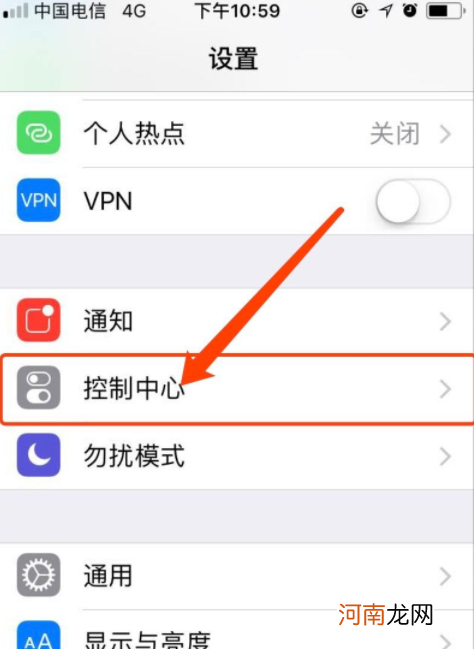
文章插图
2、进入控制中心后,点击自定控制 。
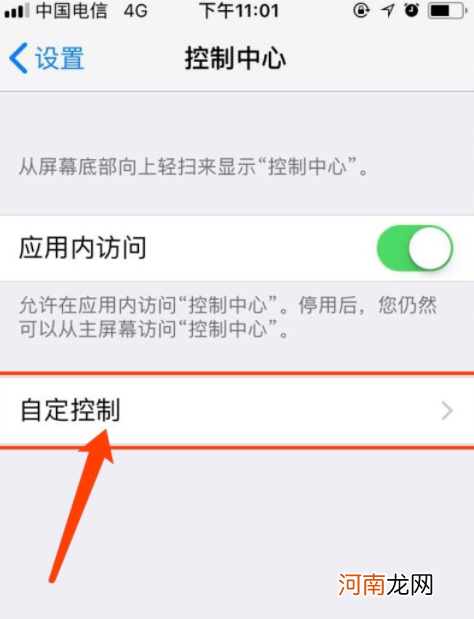
文章插图
3、进入自定控制页面后,找到屏幕录制,点击加号 。
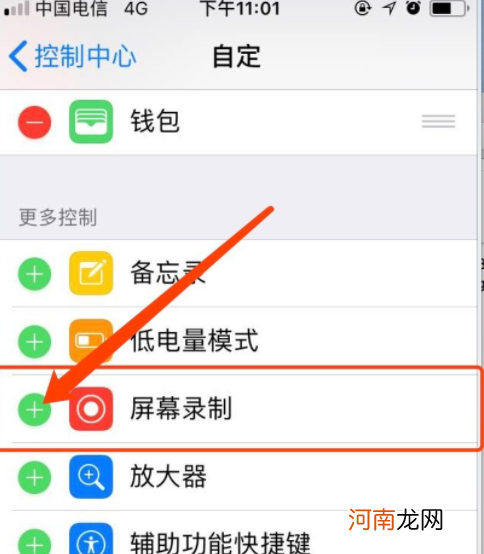
文章插图
4、点击加号后,能看到屏幕录制 。点击home键,回到主屏 。
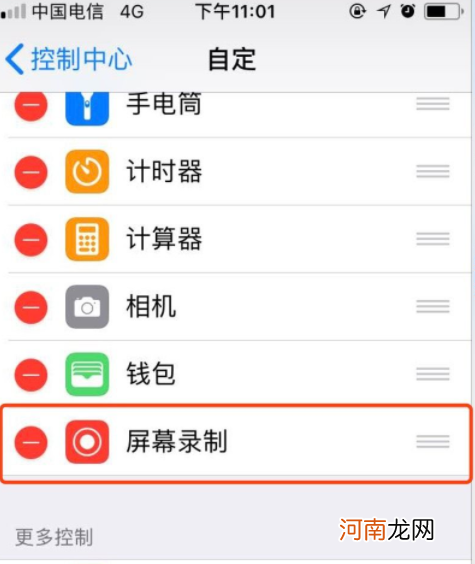
文章插图
5、上滑呼出快捷控制页面,点击所示按钮,开始录屏(这时录屏没有声音) 。开启声音,长按所示按钮 。

文章插图
6、长按后,会出现所示界面,点击话筒可以开启声音 。
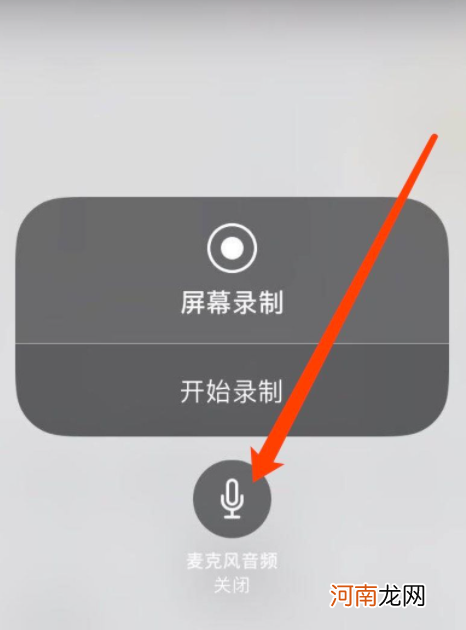
文章插图
7、开启声音后,话筒按钮变色,开启成功 。
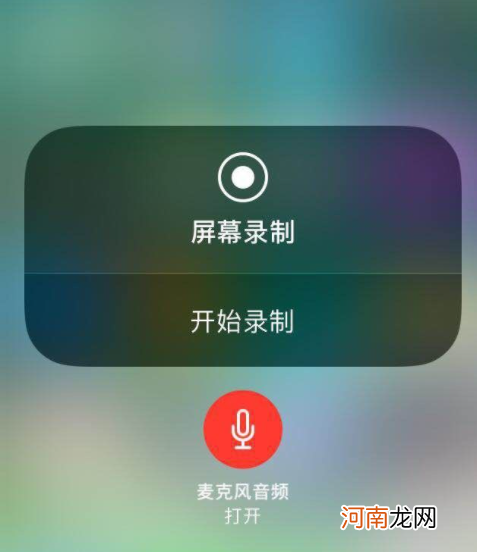
文章插图
8、点击开始录制,开始录屏,并且有声音 。
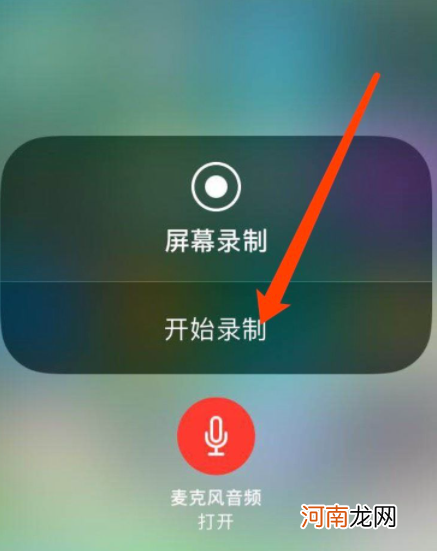
文章插图
【苹果录屏功能在哪设置声音优质】
- 苹果手机健康数据怎么删除优质
- 苹果手机怎么加内存优质
- 苹果动态壁纸怎么设置不用按压优质
- 苹果手机个人热点老是自动断开怎么办优质
- 苹果手机怎么拦截短信优质
- 苹果app未付款怎么解除优质
- 苹果手机怎么设置每日流量优质
- 苹果手机怎么翻译图片中的文字优质
- 苹果手机怎么设置门禁卡刷手机优质
- 苹果12开机logo闪一下怎么回事优质
